可通过Power Query实现多源数据自动化清洗整合:一、在“数据”选项卡选择“获取数据”导入Excel、CSV等源;二、利用“替换值”“修剪”及Text.Upper/Lower函数标准化文本;三、按分隔符拆分复合列或合并多列为新字段;四、通过筛选条件剔除无效记录并删除完全重复行;五、设置正确数据类型并用填充或替换方式处理缺失值。
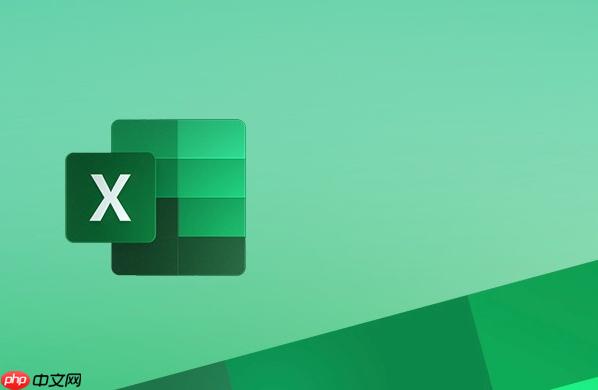
如果您需要从多个数据源导入并转换数据以进行分析,但手动处理效率低下且容易出错,可以利用Excel中的Power Query功能实现自动化清洗和整合。以下是具体操作步骤:
Power Query支持从多种数据源(如Excel文件、CSV、数据库、Web等)导入原始数据,并将其加载到查询编辑器中进行后续处理。
1、在Excel中点击“数据”选项卡,选择“获取数据”下拉菜单中的相应数据源,例如“从文件”→“从工作簿”。
2、浏览并选中目标文件,点击“导入”,随后会弹出导航器窗口显示可用的数据表或工作表。
3、勾选包含数据的表格名称,预览内容无误后点击“转换数据”进入Power Query编辑器界面。
导入的数据常存在空值、多余空格或格式不统一的问题,需对文本列进行标准化处理。
1、在Power Query编辑器中,右键点击需要处理的文本列,选择“替换值”可将特定字符批量修改。
2、选中文本列后,使用工具栏上的“格式”选项执行“修剪”操作,去除首尾空格。
3、若需统一大小写,可通过添加自定义列并输入函数Text.Upper([列名])或Text.Lower([列名])实现。
当某一列包含复合信息(如“姓名-部门”)时,可通过拆分功能将其分解为独立字段,便于分类统计。
1、选中目标列,在“转换”选项卡中点击“按分隔符拆分列”,选择适当的分隔符如连字符或逗号。
2、系统自动创建新列,保留原始信息结构的同时提升数据粒度。
3、若需合并多个列(如“姓”与“名”合成“全名”),点击“合并列”,指定连接符并命名新列名称。
为了确保分析结果准确性,必须剔除无关记录及重复数据行。
1、点击列标题右侧的筛选图标,设定条件仅保留符合条件的行,例如排除“状态”列为“无效”的条目。
2、在“主页”选项卡中找到“删除重复项”按钮,程序将扫描整张表并移除完全相同的行。
3、确认操作前应检查关键字段是否唯一,避免误删有效数据。
正确设置每列的数据类型有助于后续计算,同时需合理处理空白单元格。
1、点击列标题左侧的图标,将其更改为“文本”、“整数”、“小数”或“日期”等合适类型。
2、对于含有null值的列,右键选择“填充”→“向下填充”或“向上填充”,用相邻值补全缺失部分。
3、也可手动替换空值为指定内容,例如将销售额为空的记录设为0,方法是在“替换值”对话框中留“替换为”框为空字符串外填写数字0。
以上就是ExcelPowerQuery怎么使用_ExcelPowerQuery如何导入和转换数据的详细内容,更多请关注php中文网其它相关文章!

每个人都需要一台速度更快、更稳定的 PC。随着时间的推移,垃圾文件、旧注册表数据和不必要的后台进程会占用资源并降低性能。幸运的是,许多工具可以让 Windows 保持平稳运行。

Copyright 2014-2025 https://www.php.cn/ All Rights Reserved | php.cn | 湘ICP备2023035733号